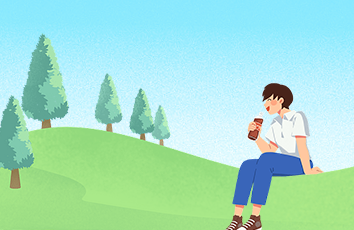Word文档不同页面怎么添加不同页眉?Word页面分别设置页眉方法
一般,只要在Word文档任一页设置好了页眉后,所有的页面都会出现相同的页眉页脚。
不过有时候,比如毕业论文的不同章节,我们需要不同的页眉。怎样在Word的不同页面中设置不同的页眉呢?电脑爱好者教你运用分节符迅速解决这个问题。
1、将光标插入到文档中需要分节的地方,再打开【插入】菜单,点击【分隔符】命令,就会出现一个【分隔符】对话框:
2、在其中的 【分节符类型】中有四个类型:①“下一页”;②“连续”;③“偶数页”;④“单数页”,在当前情况下,选择【下一页】表示分节符后的文本从新的一页开始:
3、从第二节开始,打开【页眉和页脚】工具栏,此时在“页眉-第2节”后会出现“与上一节相同”的字样,这时必须点击工具栏上的“连接到前一个”按钮,去除“与上一节相同”几个字。
4、再设置页眉,这一节以后的页眉就与上一节的页眉不同了。
5、根据需要,依次对全篇文档进行上述操作。
电脑爱好者友情提示:除了页眉页脚外,分节符还可以在需要多种下列格式时使用:页边距,打印纸张,页面边框,文本垂直对齐方式,列,页码,行号。